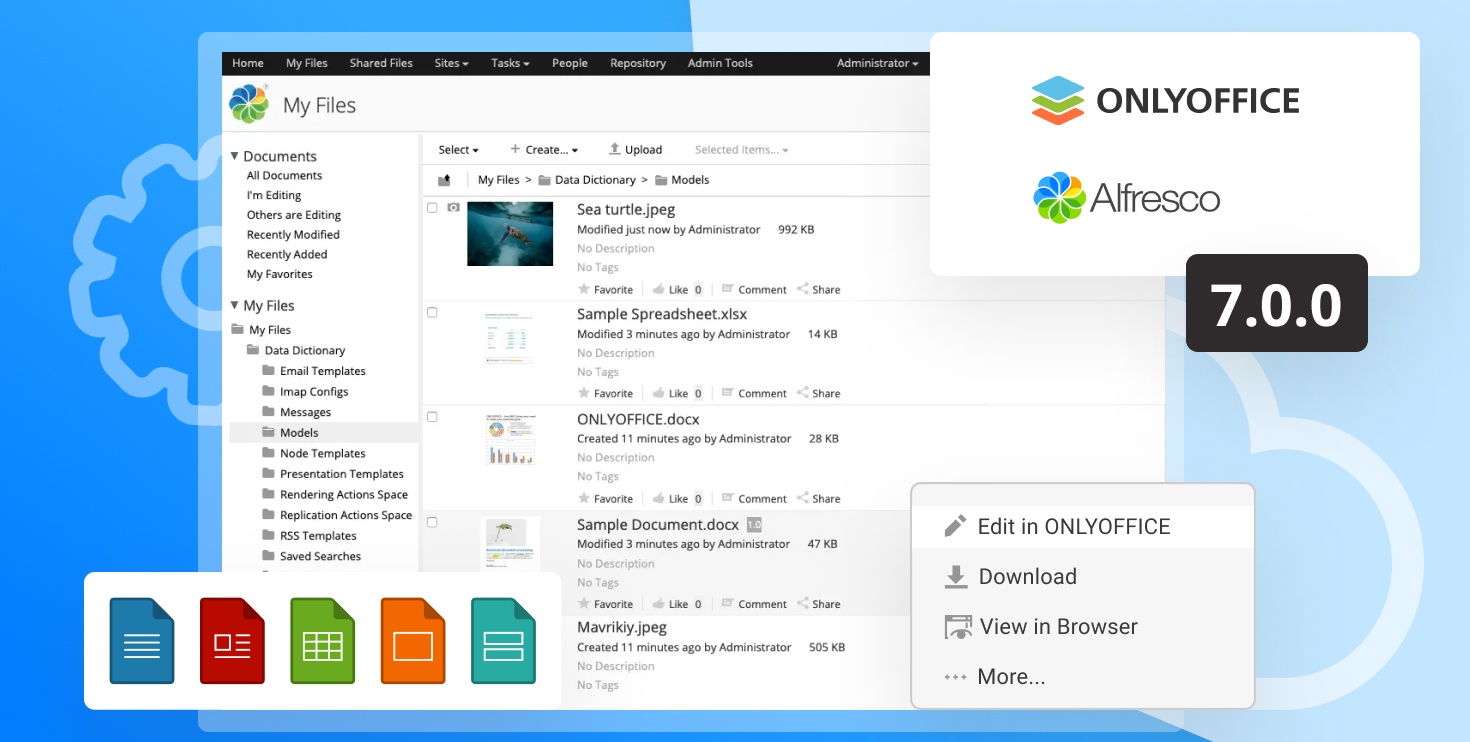- ブログ /
- ONLYOFFICE Docs /
- 企業向け
BoxでDOCXファイルをオンラインで編集する方法
DOCXファイルをオンラインで開き、作成し、編集することは、ユーザーからの要望が多いです。どのようなオンラインDOCXエディタを使えばいいのか、ONLYOFFICE Personalを使って安全なスペースBoxに保存されたドキュメントを無料で編集する方法をご紹介します。

オンラインでDOCXエディタを使用する理由
多くの人は、MS Officeを代表とするフル機能のデスクトップエディターで文書を編集することに慣れています。しかし、通常のソリューションにアクセスできないときに、ファイルを開いて修正または補足する必要がある場合があります。例えば、緊急にチェックや記入が必要な文書が送られてきて、送り返す必要がある場合などです。
そんな時に役立つのがオンラインエディターです。ノートパソコンや携帯電話、タブレットなど、インターネットに接続できる環境であればどこでも、オンラインでDOCXファイルを編集することができるので便利です。作業を終えたら、端末に保存して共有することもできます。
オンラインDOCXエディターは、ファイル保存スペースと併用することも可能です。この場合、ドキュメントをデバイスに保存する必要はありません。クラウドに保存されているdocをダウンロードすることなく、オンラインエディターで編集することができます。さらに、同僚とその文書を共有すれば、同僚もその文書にアクセスできます。
市販のトップDOCXエディター
多くのエディターがオンライン文書処理を提供しています。ここでは、その中から検討に値するものをいくつかご紹介します。
ONLYOFFICE Personal
ONLYOFFICE Personalは、無料のオンラインDOCXエディタです。また、表計算、プレゼンテーション、フォームを扱うことができます。OOXMLや、DOCX、ODT、TXT、PDFなど、一般的なフォーマットをサポートしています。ONLYOFFICE Personalは、充実した機能とコラボレーションの可能性から評価されています。外部リンクを介してチームとドキュメントを共有し、異なるアクセスレベルを与えることができます。このソリューションでは、Google Drive、Dropbox、Box、OneDrive、Nextcloud、ownCloud、kDrive、その他のストレージからファイルを同期して保存できるクラウド上に個人の作業環境を構築することができます。
Google ドキュメント
Google Docsは、現在最も人気のあるオンラインDOCXエディタです。Google Docsを使えば、どこからでも、どんなデバイスからでも、素早く簡単にドキュメントの作成、編集、コラボレーションを行うことができます。コラボレーション機能により、チームと同時に文書を編集することができます。しかし、標準的なDOCXエディターと比較すると、高度な機能のいくつかを見逃してしまうかもしれません。
Microsoft Office Online
Microsoft Office Onlineは、オフィススイートの主要機能のみを必要とするユーザーに対して、マイクロソフトが無償で提供するオンライン版です。このバージョンには、最も認知度が高く、広く使われているアプリケーションであるWord、Excel、PowerPointが含まれており、外出先でもファイルの閲覧、作成、編集ができるため、大多数のユーザーにとっては十分すぎるほどの機能です。
Zoho Writer
Zoho Writerは、ドキュメントを開いて編集し、DOCX、PDF、その他の一般的なフォーマットで保存することができる強力なオンラインDOCXエディタです。Zoho Writerには、書式設定と編集ツールのセットが付属しています。さらに、オンラインで文書を編集し、他の人と共有し、その変更点をリアルタイムで確認することができます。接続するには、アカウントを作成するか、GoogleまたはFacebook経由でログインする必要があります。
Calmly Writer Online
Calmly Writer Onlineは非常にシンプルなインターフェースを提供し、多くの書式設定や編集ツールを備えた従来のワープロのようには見えません。そのミニマムなアプローチで文書を編集することで、伝えたいアイデアに集中することができます。DOCXとHTMLファイルをサポートし、PDFとして取り込むことができます。すべての情報はブラウザに保存されるため、プライバシーに配慮したソリューションです。Calmly Writer Onlineを使用するために登録する必要はありません。
Boxストレージとは?
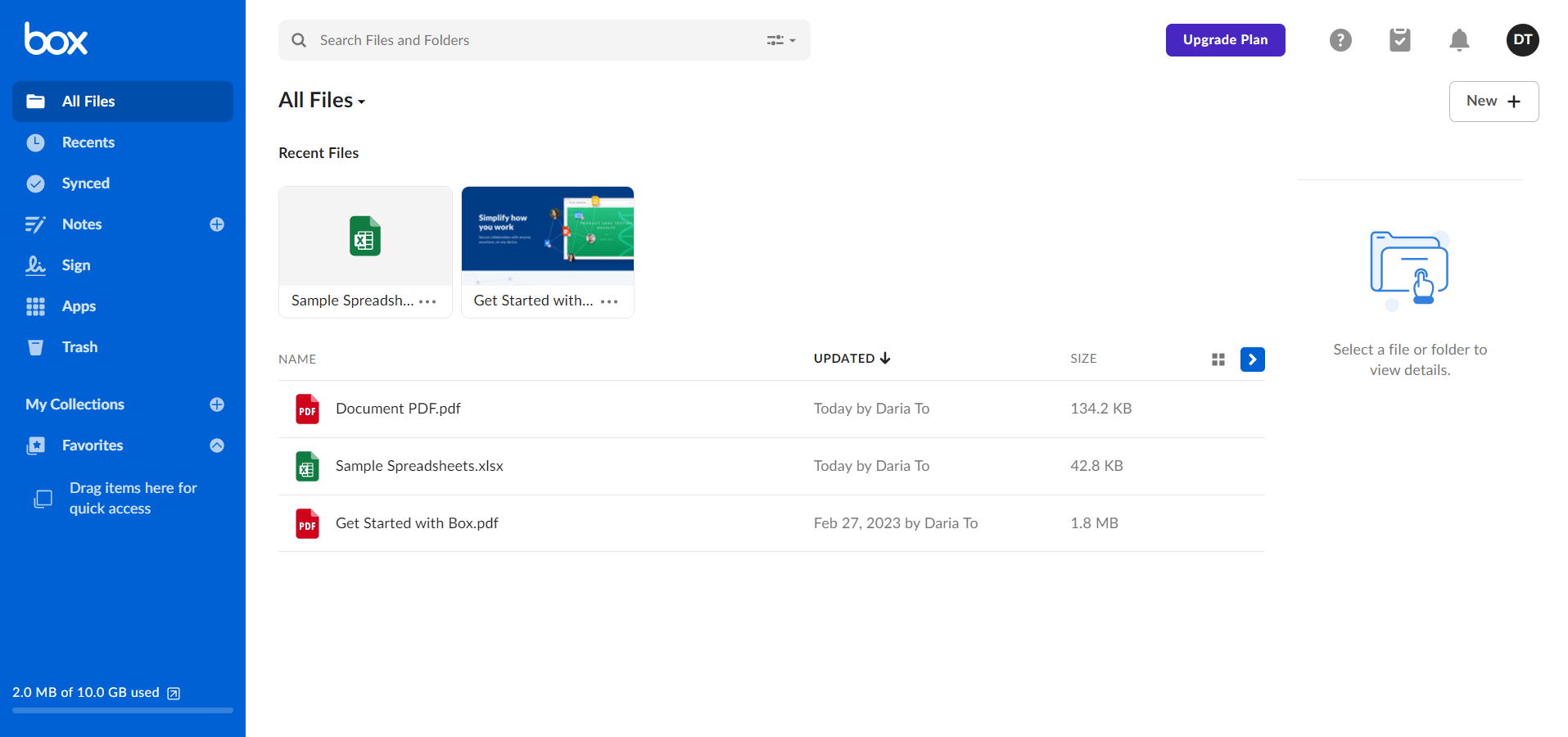
Boxは、クラウドベースのファイルストレージとファイル共有サービスで、個人や企業に使いやすいクラウドストレージソリューションとコラボレーションツールを提供しています。Boxストレージでは、ドキュメント、ビデオ、写真をサービスにアップロードし、あらゆるタイプのデスクトップおよびモバイルデバイスでこれらのファイルにアクセスすることができます。
Boxのプロバイダーは、エンドユーザーにクラウドストレージを提供します。データが保存されているオフサイドサーバーのネットワークを所有し、維持しています。そのため、データの耐久性と安全性が確保され、どのようなデバイスからでもユーザーがデータにアクセスできることが保証されます。
Boxでは、同僚にファイルへのアクセスを許可して、ファイルを読むことができます。ファイルを作成するために使用したアプリケーションやソフトウェアに応じて、ファイルによっては、ファイルに直接変更やコメントを加えることを許可することができます。このように、安全で信頼できるスペースにドキュメントを保管しながら作業することができます。
無料で10GBまで、月額10ドルの料金で100GBまで保存することができます。
BoxストレージでDOCXをオンラインで編集する方法は?
無料のオンラインDOCXエディターONLYOFFICE Personalを使って、Boxに保存されたドキュメントを編集することが可能です。
まず、ONLYOFFICE Personalのアカウントを作成しましょう。電子メールで登録するか、Google、Facebook、LinkedInのアカウントで接続することができます。
ファイルストレージをエディタと連携させるには、「文書」の左サイドバーで、「アカウントを追加」というテキストのすぐ下にある、「Box」のアイコンをクリックします。
![]()
次に、表示された新しいウィンドウでBoxアカウントにログインし、「Boxへのアクセス権を付与する」をクリックします。これで、BoxのファイルはONLYOFFICE Personalの専用フォルダで利用できるようになります。フォルダ名を入力し、「保存」をクリックします。
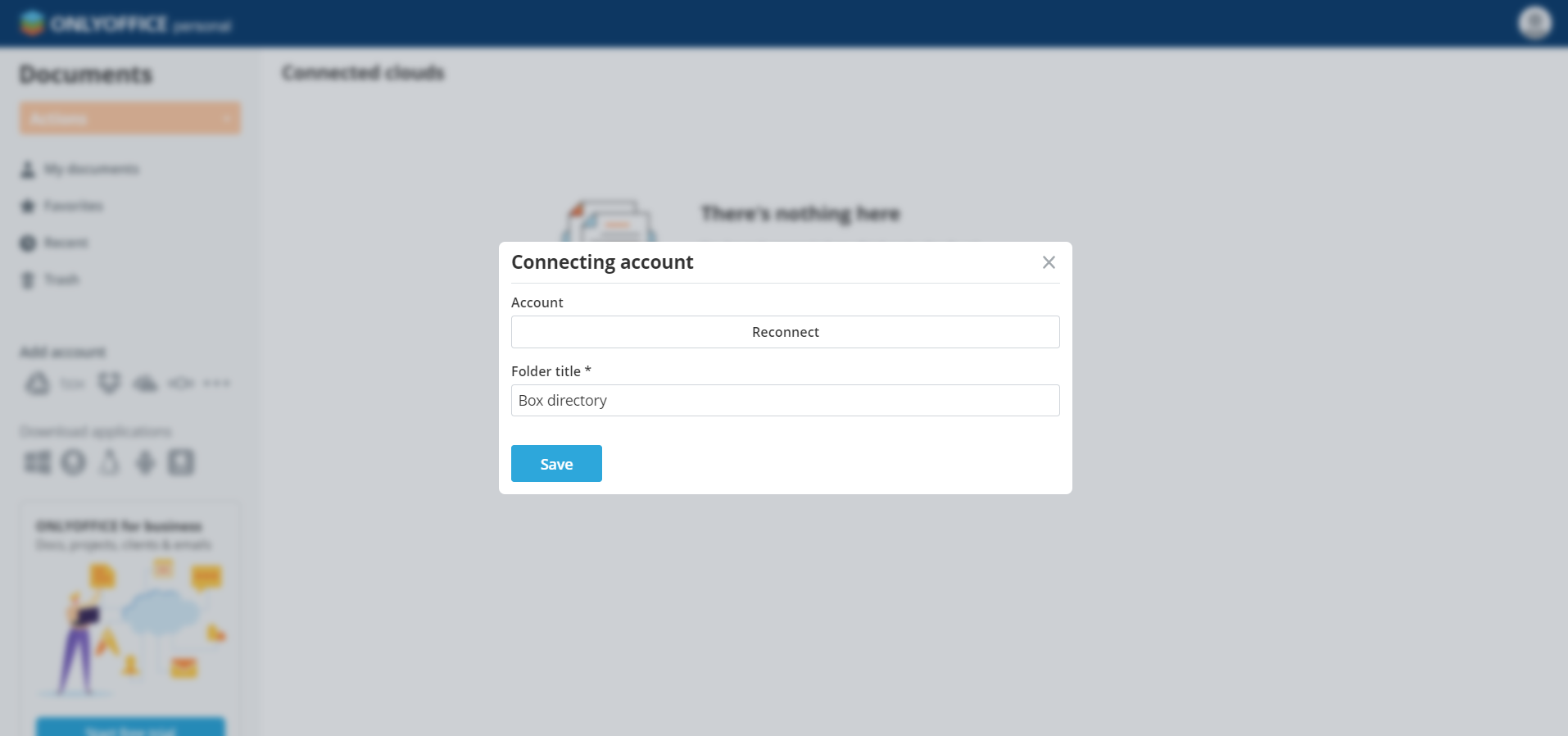
これでDOCXファイルのオンライン編集を開始することができます。Boxフォルダを開き、文書を選択します。それをクリックすると、DOCXエディターが開きます。
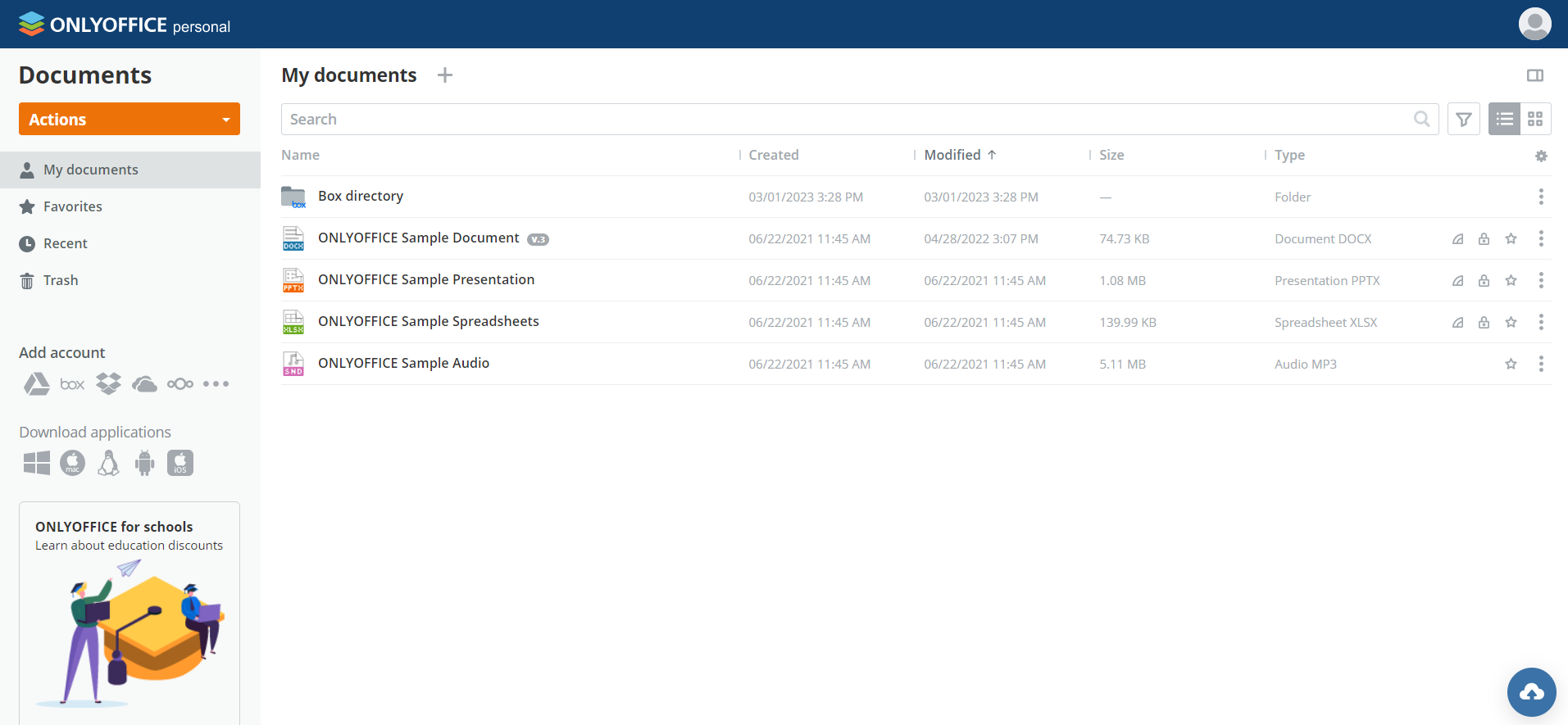
終了したら、文書をそのまま閉じても大丈夫です。すべての変更は、Box上の文書に保存されます。
生産性プラットフォーム「ONLYOFFICE Workspace」でもBoxストレージへの接続は可能です。ヘルプセンターで詳しい説明をご覧ください。